Las imágenes de disco se utilizan a menudo para instalar juegos. Es un formato de archivo especial que reemplaza a un disco normal. Las imágenes de disco se crean si la computadora no puede ejecutar el disco del juego usando la unidad (cuando, por ejemplo, está defectuoso o falta).
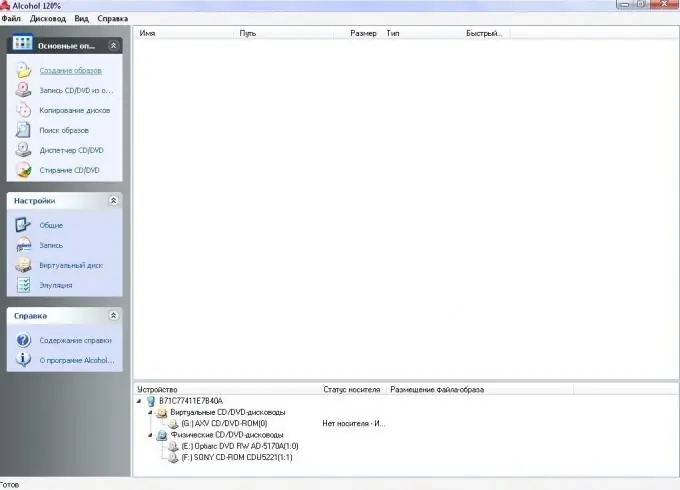
Necesario
- - Computadora;
- - Programa de emulación de disco con alcohol al 120%.
Instrucciones
Paso 1
Descarga la imagen de disco requerida de Internet o créala desde tu disco existente para instalar el juego usando Alcohol 120%. Para hacer esto, necesita descargar e instalar el programa en sí. Siga el enlace al sitio web oficial del programa, seleccione la opción Descargar versión de prueba y espere a que se complete la descarga.
Paso 2
Instale el programa en su computadora. Para instalar el juego en una computadora sin una unidad que use Alcohol, necesitará crear una imagen de disco. Luego, la imagen creada o descargada debe enviarse por correo electrónico, cargarse en un servicio de alojamiento de archivos o copiarse en una unidad flash.
Paso 3
Inicie el programa Alcohol 120% usando el acceso directo en el "Escritorio" o desde la barra de inicio rápido. En el menú "Operaciones básicas" vaya al elemento "Crear imágenes", en la ventana que apareció, seleccione la unidad en la que se encuentra el disco con el juego, configure la velocidad de lectura del disco requerida, presione el botón de inicio. Una vez que la imagen esté completa, seleccione una ubicación para almacenarla. Copie esta imagen en la computadora donde desea instalar el juego usando el programa Alcohol.
Paso 4
Ejecute el programa Alcohol 120% en la computadora donde desea instalar el juego desde la imagen. Cree una unidad virtual, para esto seleccione el comando "Configuración" - "Disco virtual" y establezca el número de unidades. Haga clic en el botón "Aceptar". A continuación, vaya al menú "Operaciones básicas" y luego al comando "Búsqueda de imágenes". En la ventana que se abre, en la parte superior, haga clic en la flecha y seleccione la carpeta donde se encuentra la imagen del disco.
Paso 5
Luego haga clic en el botón Agregar seleccionados. Regrese a la ventana principal del programa, la imagen agregada aparece en ella. Haga clic derecho sobre él y seleccione "Montar en dispositivo" en el menú contextual. Después de eso, ve a "Mi PC", abre el disco montado e inicia el proceso de instalación del juego.






